Na succesvolle aanmelding navigeert u naar de linker navigatiebalk.
Klik in de linkerbalk op het pictogram Instellingen. Hierdoor verschijnt een lijst met modules die zijn gegroepeerd onder instellingen.
Klik in deze modules op Activa. Zo gaat u naar het scherm Assets.
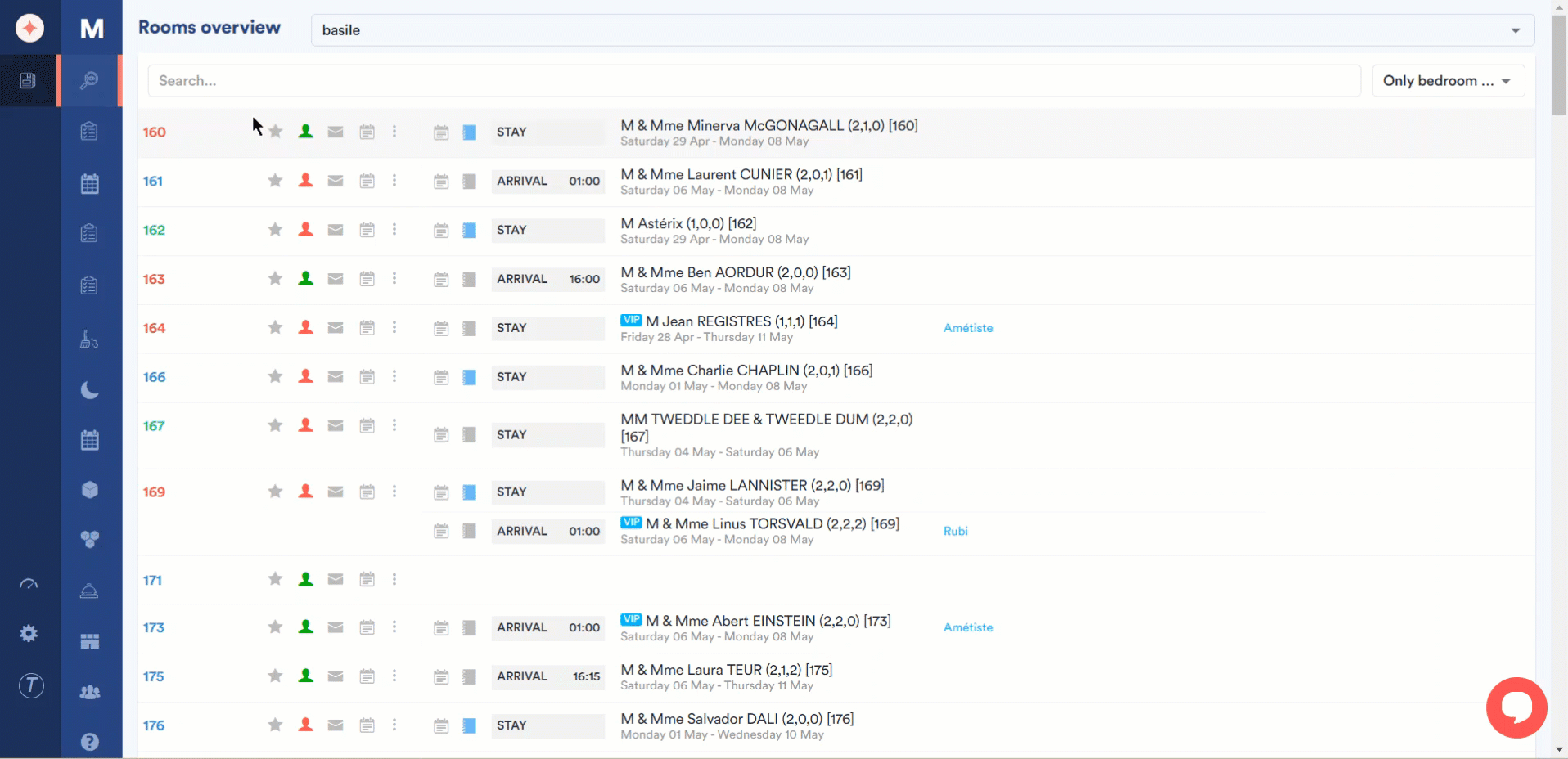
Hier worden alle toegevoegde bedrijfsmiddelen weergegeven in verschillende kolommen, zoals bedrijfsmiddel, groep, product-ID, prijs, belasting, type, beschikbaar, gereserveerd, in gebruik en totaal.
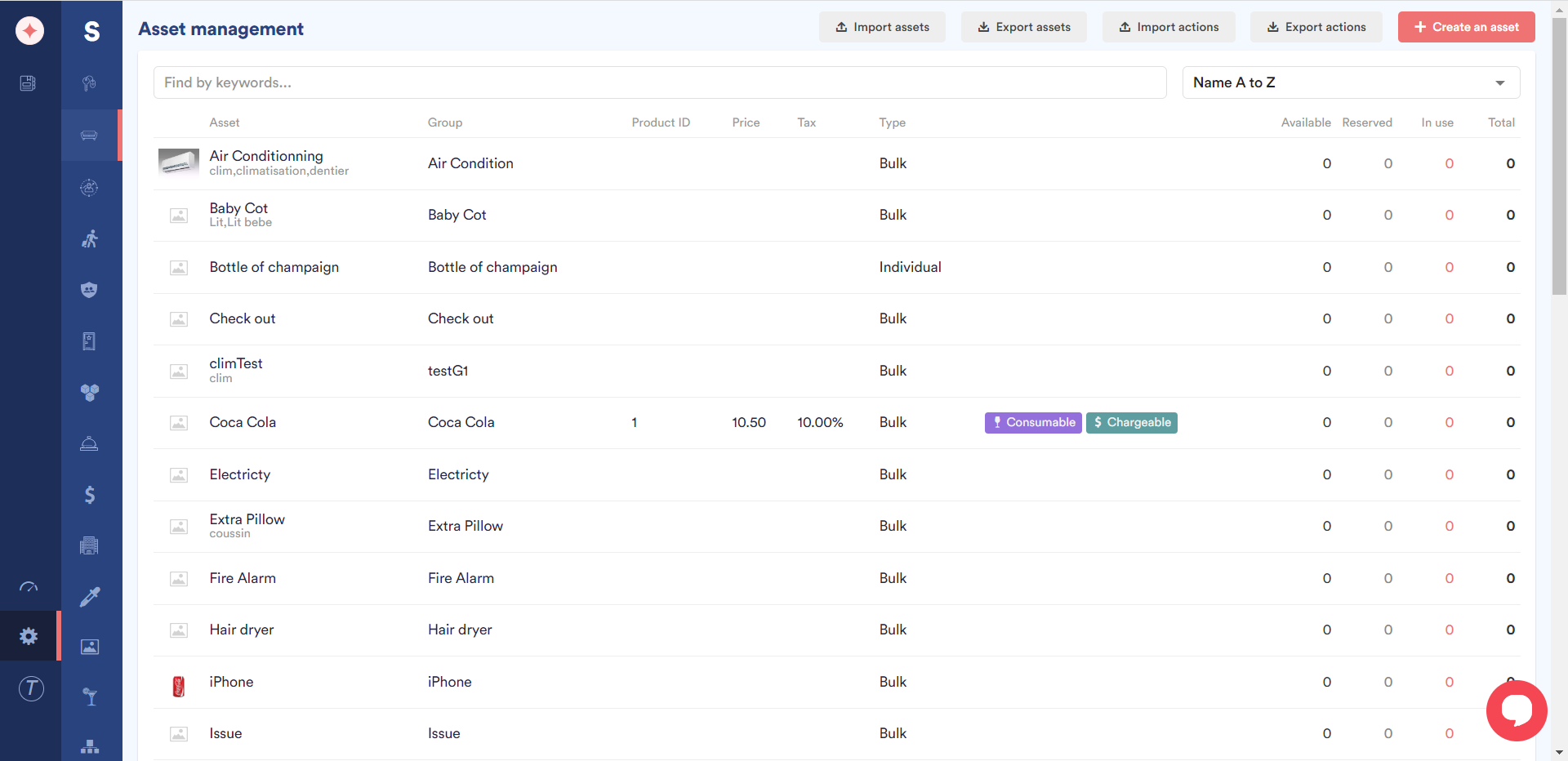
Je kunt naar een specifiek onderdeel zoeken met het veld Zoeken op trefwoorden.
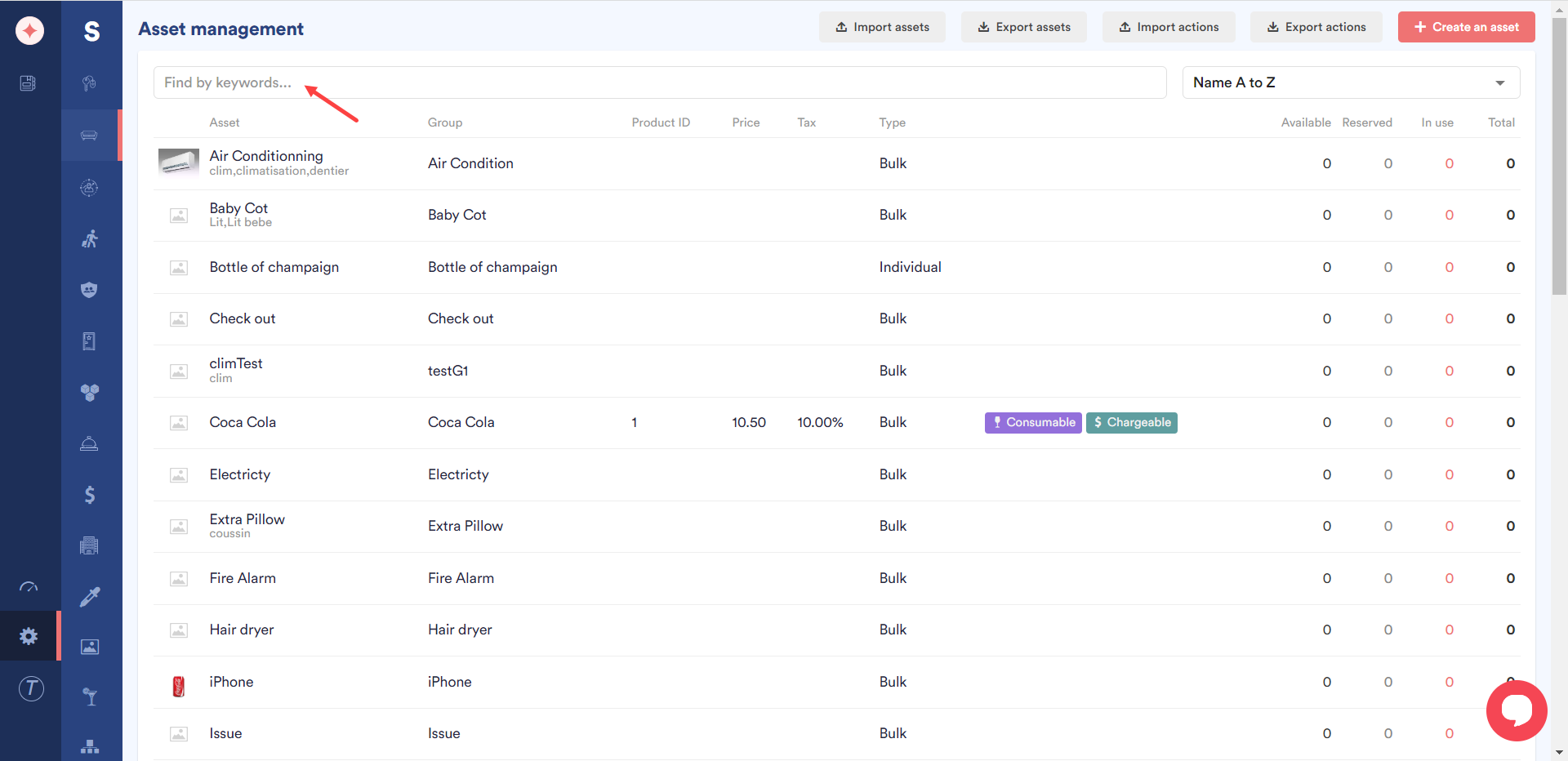
Bovendien kun je de records sorteren op oplopende volgorde (A tot Z), aflopende volgorde (Z tot A), Oudste eerst en Nieuwste eerst met behulp van de sorteervropdown naast Zoeken op trefwoordenveld.
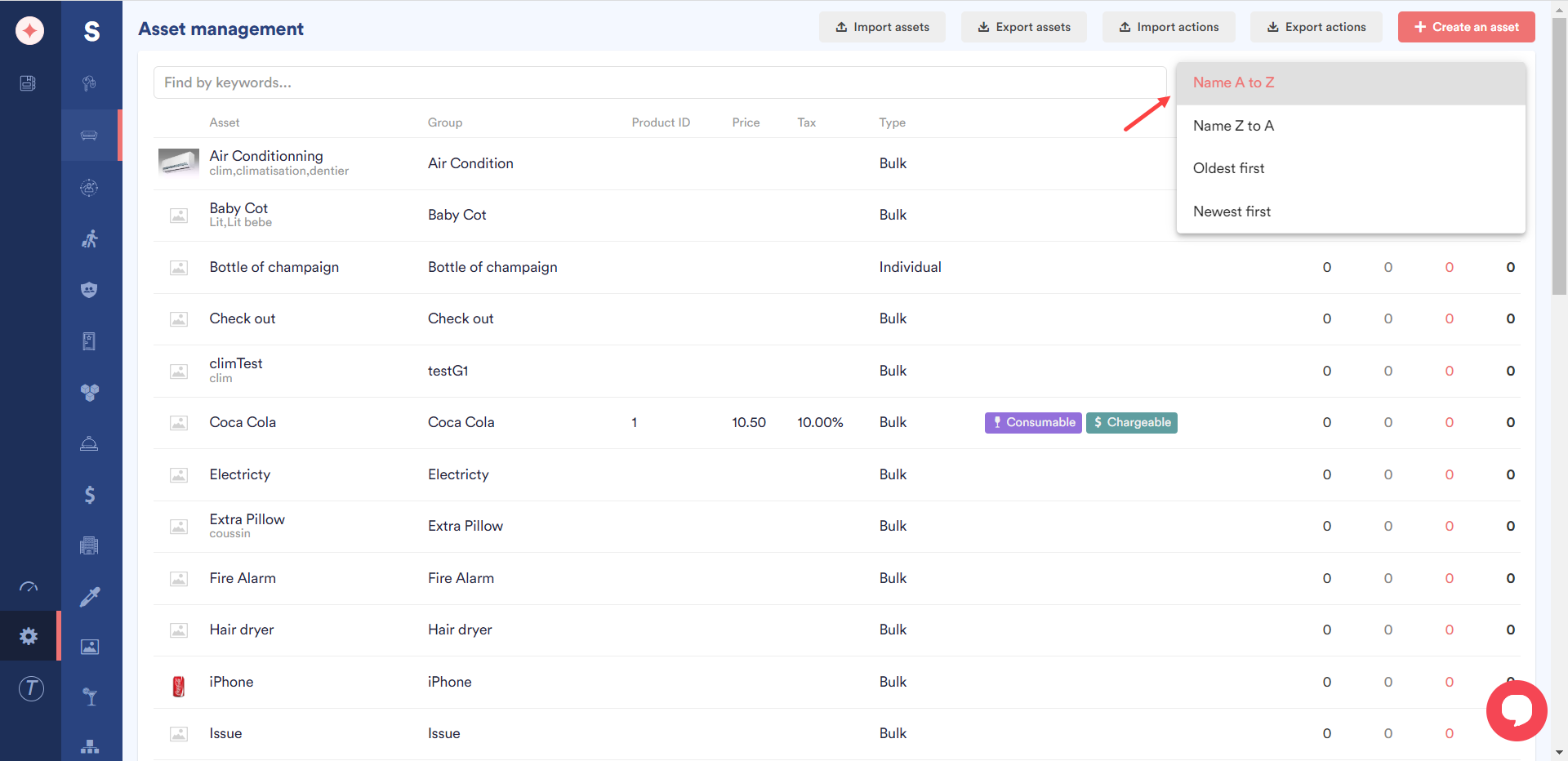
Je kunt de inhoud van het activaraster exporteren in een .CSV-bestand door op de knop Activa exporteren te klikken.
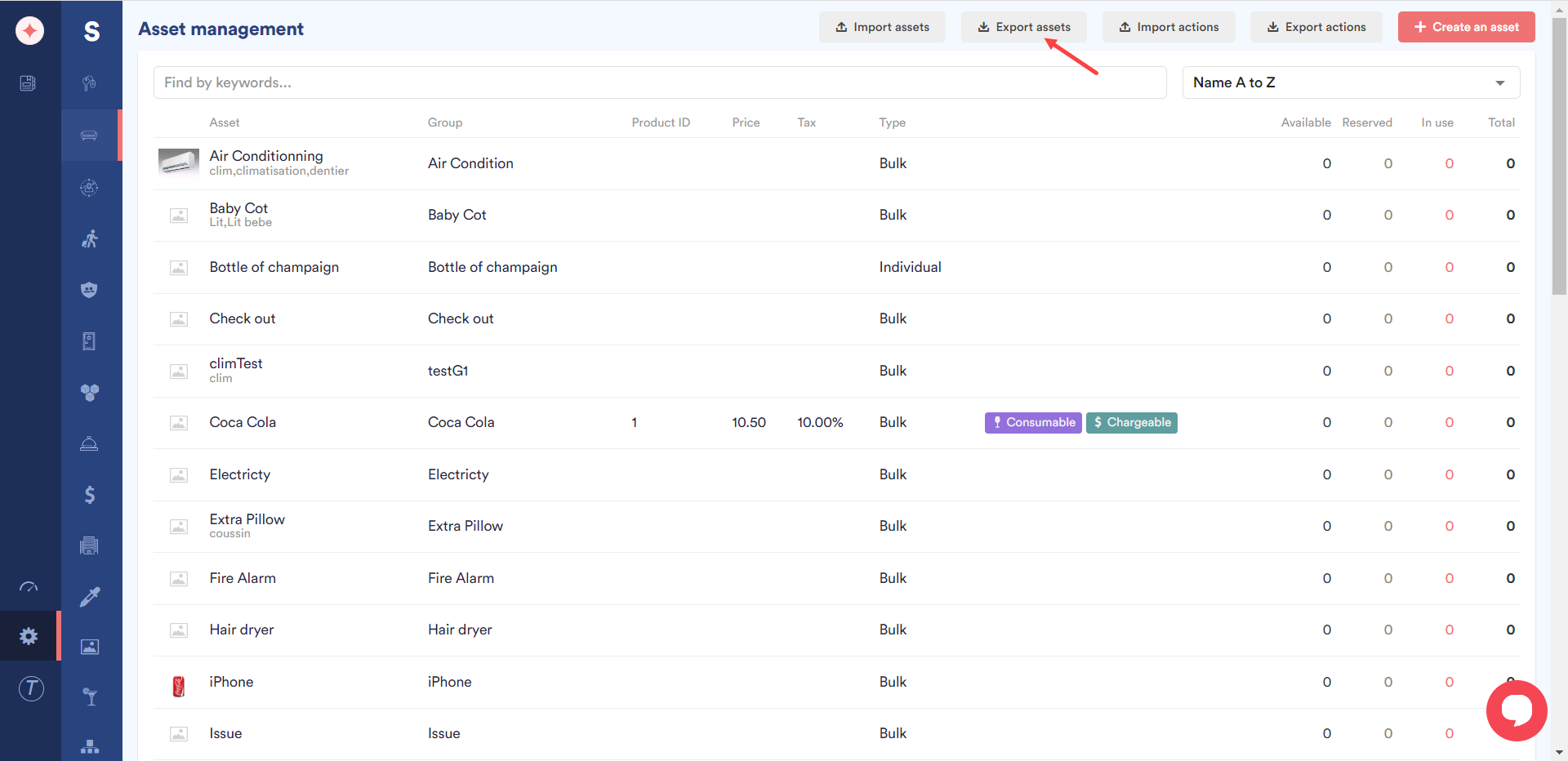
Als je op de knop Exporteer acties klikt, worden de acties die bij de onderdelen horen gedownload in een .CSV-bestand.
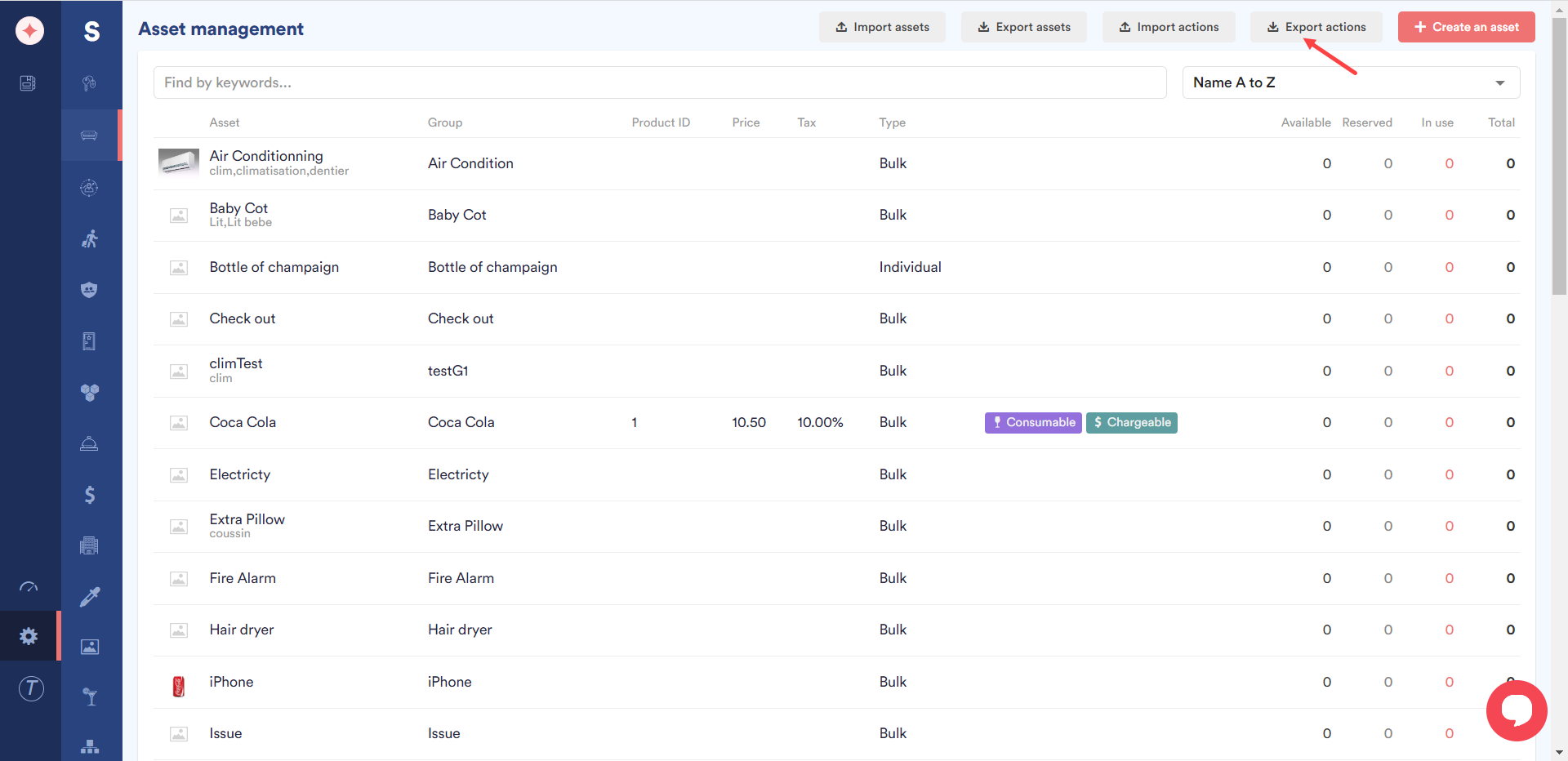
Als je op de naam van een onderdeel klikt in de kolom Onderdelen, worden de details van het geselecteerde onderdeel geopend. Je kunt de gewenste wijzigingen aanbrengen via de verschillende tabbladen waarin de relevante informatie wordt weergegeven. Deze tabbladen zijn Beschikbaarheid, Acties, Plannen, Contracten, Dashboard, Meters, Bestanden, Afschrijvingen en Stilstand.
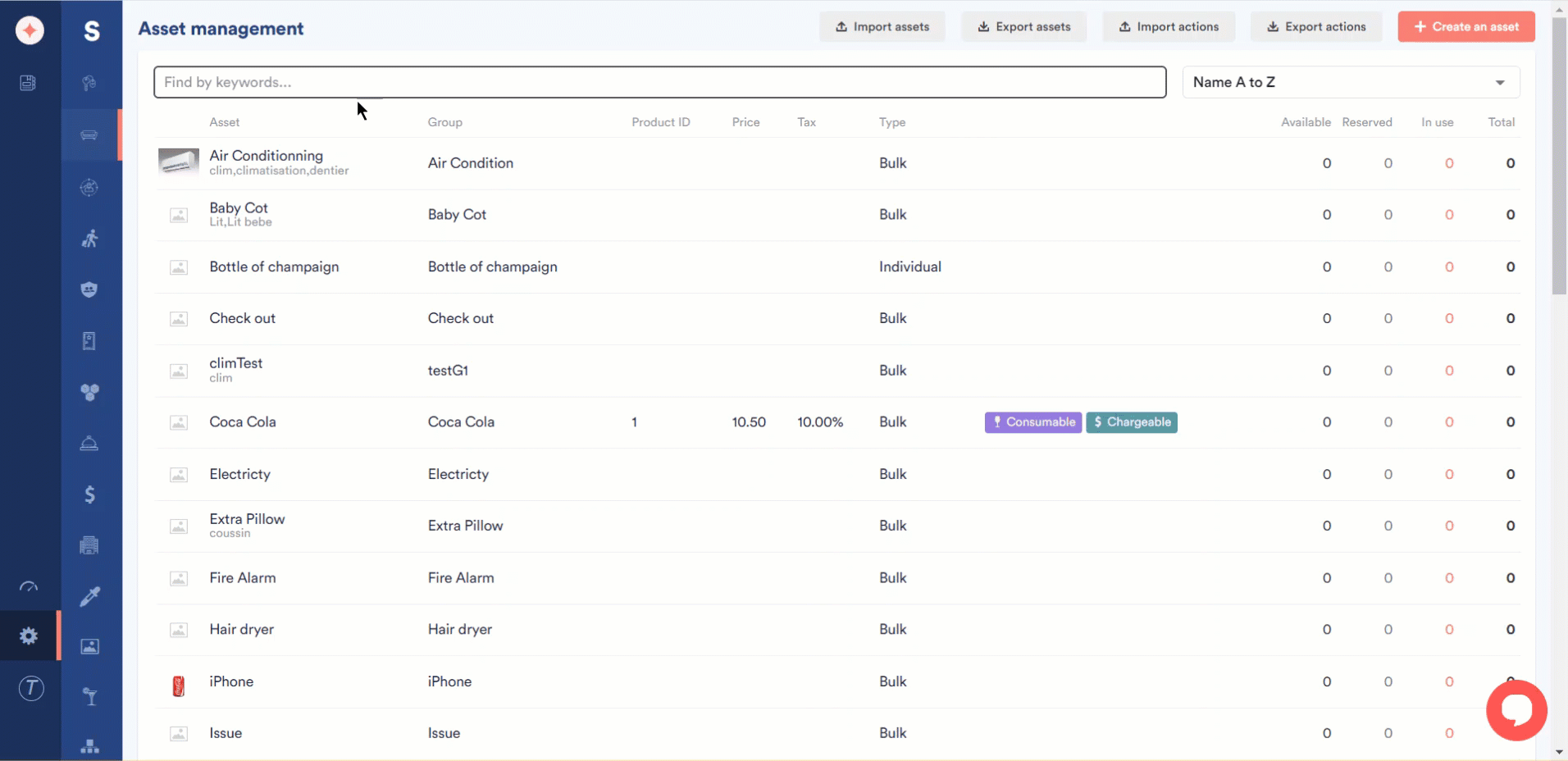


Laat een reactie achter